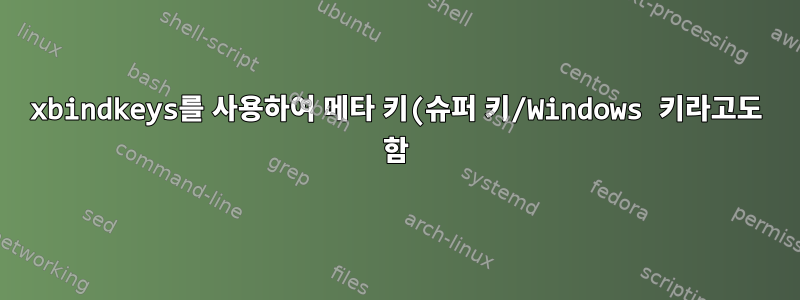%EB%A5%BC%20%EC%99%BC%EC%AA%BD%20%ED%81%B4%EB%A6%AD%EC%97%90%20%EB%B0%94%EC%9D%B8%EB%94%A9%ED%95%98%EA%B3%A0%20%EB%93%9C%EB%9E%98%EA%B7%B8%20%EC%95%A4%20%EB%93%9C%EB%A1%AD%EC%9D%84%20%ED%97%88%EC%9A%A9%ED%95%A9%EB%8B%88%EB%8B%A4..png)
답변1
이것은 가능하다. 다음은 슈퍼 키를 비활성화하고 마우스 왼쪽 버튼에 다시 바인딩합니다. 마우스 왼쪽 버튼에 바인딩된 상태에서 슈퍼 키의 기능을 유지하려면 다음을 확인하십시오.이 문제.
수정자 키를 사용하여 마우스나 키보드 이벤트를 트리거할 때 몇 가지 문제가 있는 것 같습니다. xbindkeys따라서 먼저 슈퍼 키를 수정자가 아닌 키에 다시 바인딩합니다 xmodmap.
먼저, 키코드와 키심볼을 이용하여 슈퍼키의 키코드와 키심볼을 결정하고 xbindkeys --key, 아래 명령에서 이 값들을 교체하세요. 키 코드 134 및 키 기호 Super_R을 나타내는 출력 예:
m:0x50 + c:134
Mod2+Mod4 + Super_R
수정자 맵에서 슈퍼키를 제거합니다.
xmodmap -e 'remove mod4 = Super_R'
수퍼 키를 사용되지 않은 키 기호(이 경우 F13)에 다시 바인딩합니다.
xmodmap -e 'keycode 134 = F13'
리바인드 키의 자동 반복을 비활성화합니다.
xset -r 134
xdotool마지막으로 다음을 설치 하고 ~/.xbindkeysrc구성에 추가합니다 xbindkeys( xte또는 대신 다른 더미 입력 프로그램을 사용할 수 있습니다 xdotool).
"xdotool mousedown 1"
F13
"xdotool mouseup 1"
F13 + release
이제 기존 인스턴스를 모두 종료 xbindkeys하고 xbindkeys. 슈퍼 키는 마우스 왼쪽 버튼 역할을 합니다.
이러한 설정은 세션 전체에서 유지되지 않습니다. 자동으로 설정하려면 각 세션이 시작될 때 start 와 함께 다음 명령을 실행합니다 xbindkeys.
xmodmap -e 'remove mod4 = Super_R' -e 'keycode 134 = F13' && xset -r 134


